iOS 16 上的“最近删除”消息是什么?
“最近删除”是 iOS 16 上“消息”应用程序中的一个新部分,可让您查看上个月从 iPhone 中删除的所有消息。您从 iMessage 帐户中删除的任何消息都将显示在此部分中,包括文本消息、图片、语音消息或您或其他人共享的文件。“最近删除”部分中的消息将包括您从对话中删除的单个消息以及整个对话。
在此之前,当您在 iOS 15 上删除一条消息时,该消息会立即从您的 iPhone 中删除并且无法轻易恢复。相反,在 iOS 15 上恢复已删除消息的唯一方法是将你的 iPhone 恢复到保存了你要恢复的消息的旧备份。
使用 iOS 16,您可以轻松访问您删除的消息,甚至可以在它们从您的 iPhone 中永久删除之前的有限时间内恢复它们。
如何将 iPhone 上的消息移至“最近删除”
当您从 iPhone 上的“信息”应用程序中删除信息时,信息可以移至“最近删除”。要将消息移至“最近删除”,请打开iPhone 上 的“消息”应用。

注意:只有当您的 iPhone 在 iOS 16 或更高版本上运行时,这才有可能。如果您运行的是旧版 iOS,除非您将 iPhone 恢复到旧版备份,否则将无法访问您删除的消息。
删除整个消息线程
在消息中,找到要从中删除消息的线程。如果您希望移动整个消息线程,请点击并按住首选线程。

在出现的溢出菜单中,选择删除。
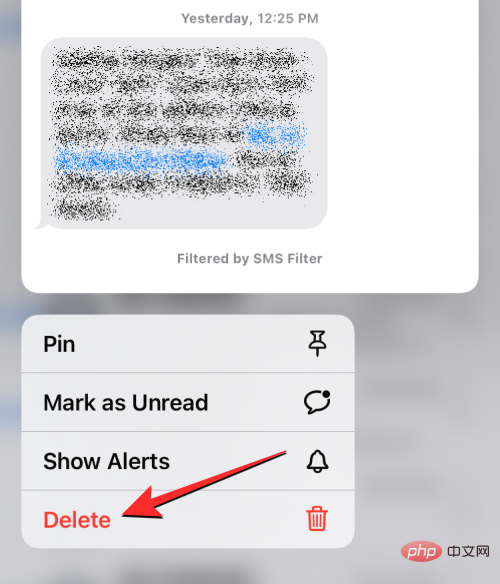
在底部出现的提示中,点击删除以确认您的操作。
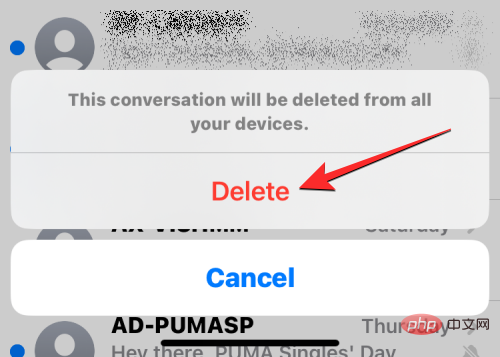
从线程中删除单个消息
如果您希望从线程中删除单条消息,请点击它打开线程。

当对话在屏幕上加载时,点击并按住要移动到“最近删除”部分的单条消息。
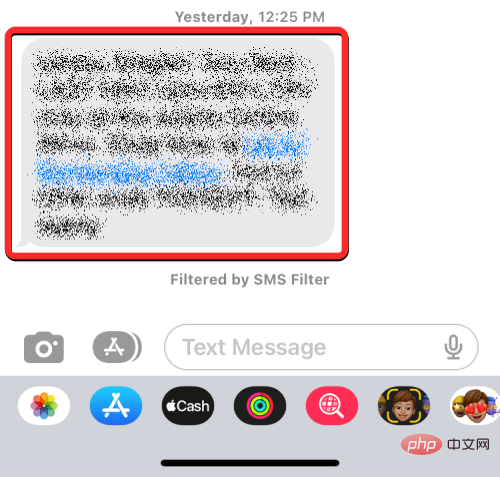
在出现的溢出菜单中,选择“更多”。
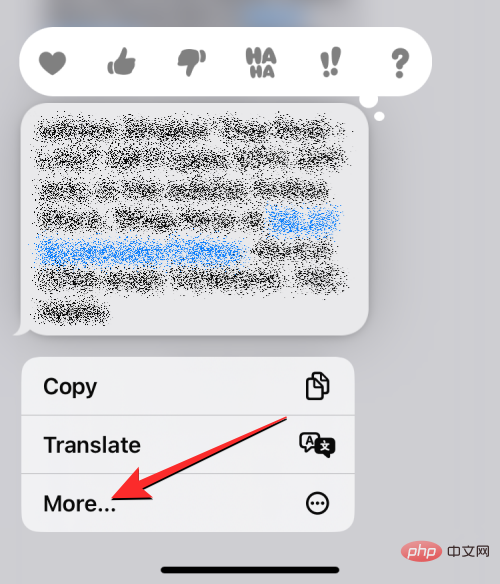
所选消息现在将在左侧以蓝色勾号图标突出显示。在此屏幕上,您可以从要移动到“最近删除”部分的线程中选择更多消息。选择要移动的消息后,点击左下角的垃圾桶图标。
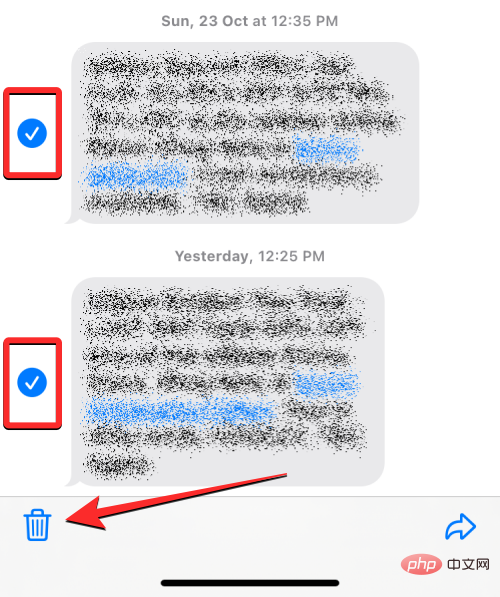
在底部出现的提示中,点击删除消息。
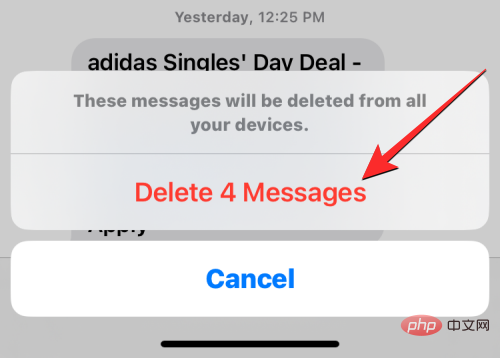
所选消息现在将发送到“消息”应用程序内的“最近删除”部分。
删除多个消息线程
如果您有一堆对话要移至“最近删除”部分,则无需长按并逐条手动删除这些消息。您可以通过先选择然后删除它们,将整个消息线程移动到“最近删除”部分。为此,请点击“消息”应用右上角的 三点图标。
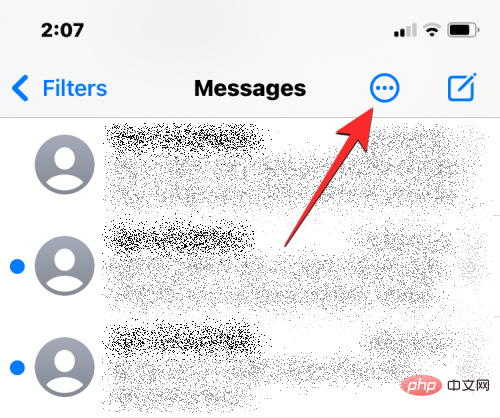
在出现的溢出菜单中,点击选择消息。
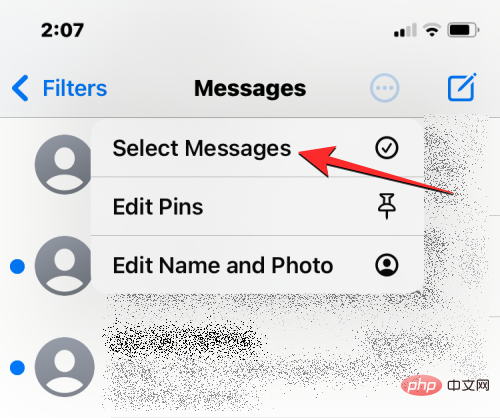
您现在可以选择要移至“最近删除”的多条消息。要进行选择,只需点击所需的消息,您就会看到左侧出现蓝色勾号图标。
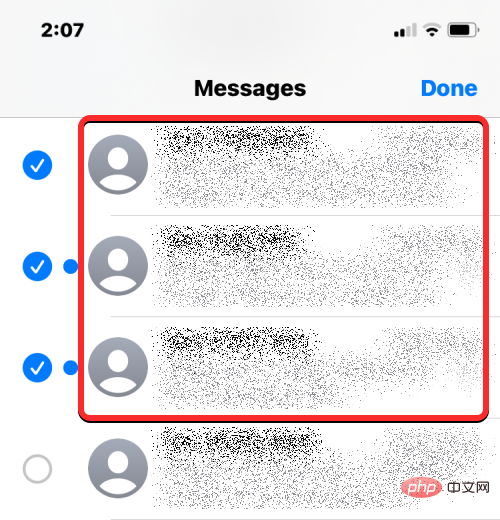
选择消息后,点击右下角的 删除。
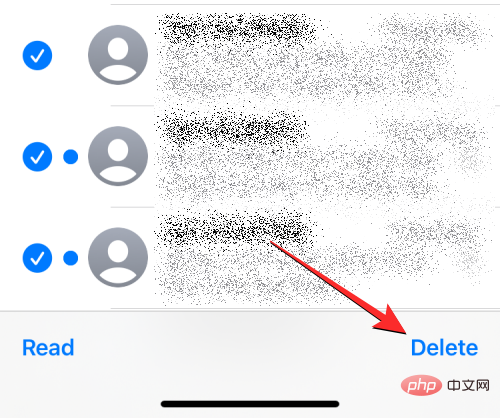
在底部出现的提示中,点击删除。
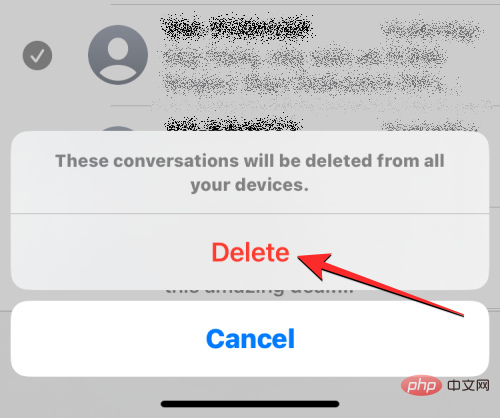
选定的消息线程现在将发送到“最近删除”部分。
当您将邮件移至“最近删除”时会发生什么?
当您在 iOS 16 上删除一条消息时,所选消息或线程将立即移动到消息应用程序内的“最近删除”文件夹中。从您删除一条消息时起,iOS 会在此部分中存储您最近的所有消息最多 30 天。
在此期间,您可以访问您发送到“最近删除”的任何消息,将它们带回您的对话,或从那里手动删除它们以永久删除这些消息的任何痕迹。
一旦消息超过 30 天,iOS 会将其从“最近删除”文件夹中删除并永久删除。Apple 提到在某些情况下可能需要长达 40 天的时间才能删除这些消息。
您可以在“最近删除”中查看邮件多长时间?
如上所述,从您从“消息”屏幕删除消息之日起,最多 30 天内,您可以在“消息”应用程序中访问您移至“最近删除”文件夹的消息和对话。这段时间到期后,消息应用程序将从您的帐户中永久删除过期的消息,您将无法查看它们或从任何设备恢复它们。
如果您移至“最近删除”文件夹的消息快要过期,您可以将其移回主消息屏幕,然后再次删除它以将其过期日期更新为 30 天。
如何在 iPhone 上查找最近删除的消息
您从“信息”应用中删除的信息不会与您在该应用上的活跃对话一起显示。相反,它们可以在一个单独的最近删除文件夹中访问,该文件夹可以在消息应用程序中访问。要查找最近删除的信息,请打开iPhone 上 的“信息”应用。

在消息内部,点击左上角的过滤器。
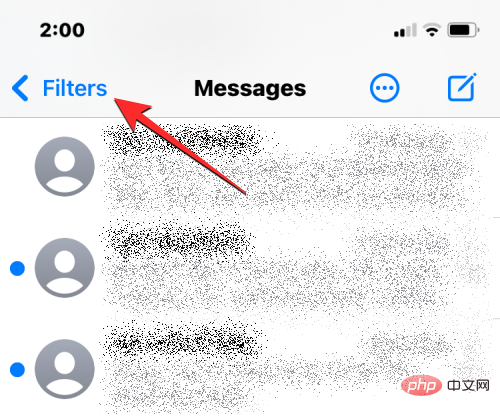
在下一个屏幕上,您将看到将文本分类到的所有不同过滤器。在这里,点击底部 的最近删除。

在出现的“最近删除”屏幕中,您会看到最近 30 天内删除的邮件列表。
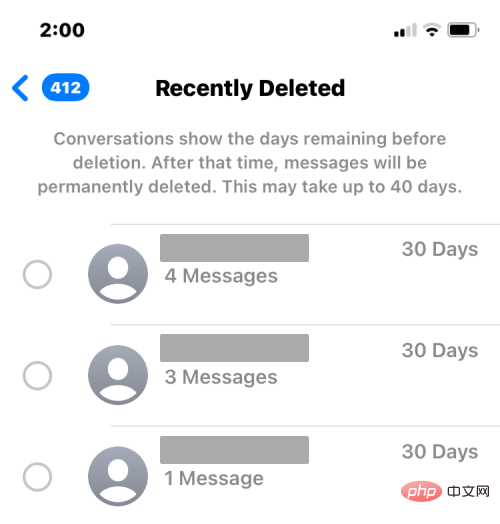
您将无法直接从此屏幕打开对话或消息。如果您想打开已删除的消息,您需要将它们恢复到您的对话中。
如何从 iPhone 恢复或删除最近删除的消息
iOS 16 允许您从“最近删除”部分恢复过去 30 天内删除的任何文本或对话,或者如果您不想再保留它们,您可以选择从 iPhone 中永久删除它们。
从最近删除的邮件中恢复邮件
要查看您发送到“最近删除”文件夹的邮件,您需要先将其恢复。为此,打开“消息”应用并转到“过滤器” > “最近删除”,访问“最近删除”部分。

在“最近删除”屏幕中,您会看到最近 30 天内删除的邮件列表。如果您希望从此屏幕恢复消息并将其发送回您的活动对话,请从此列表中选择该消息。您可以从此列表中选择多条消息,当您制作您的部分时,您会看到一个蓝色勾号图标出现在所选消息的左侧。

做出选择后,点击右下角的 恢复。
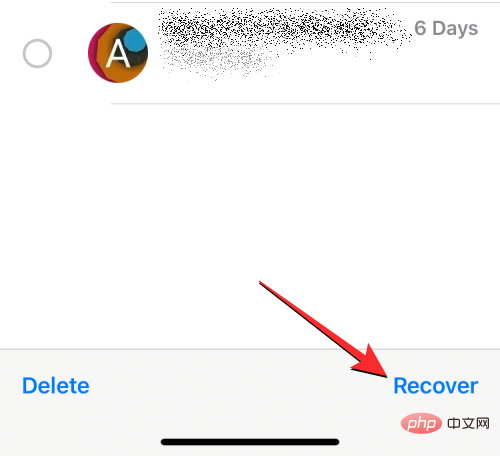
要确认此操作,请在底部出现的提示中 选择恢复消息。
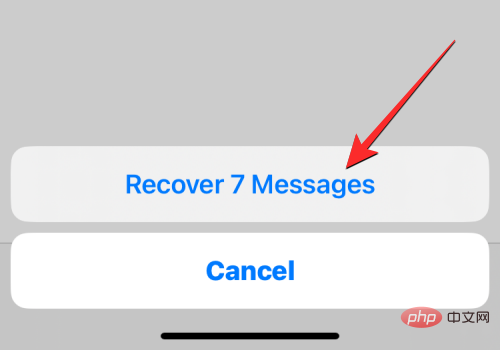
所选消息现在将移回“消息”应用程序内的主对话屏幕。
您还可以从“最近删除”屏幕恢复所有消息,并通过点击右下角的“ 全部恢复”将它们移回您的对话。
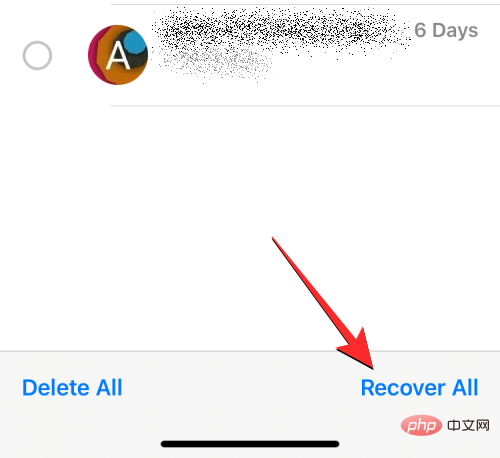
要确认此操作,请在底部出现的提示中 选择恢复消息。
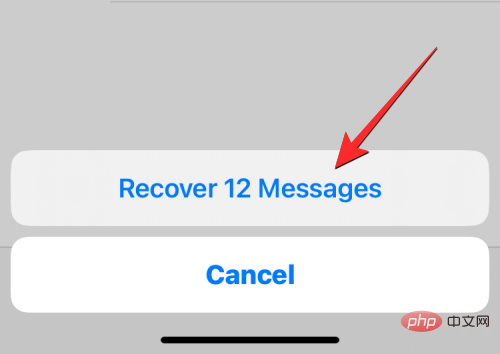
这将恢复您最近删除的所有消息并将它们移回消息屏幕;从而清空最近删除的部分。
从最近删除中删除邮件
如果您不想再保留发送到“最近删除”部分的消息,您可以将它们从 iPhone 中永久删除。要从“最近删除”部分删除消息,您需要先转到此部分,方法是转到“消息” > “过滤器” > “最近删除” 。

在“最近删除”屏幕中,您会看到最近 30 天内删除的邮件列表。要从此部分删除其中一条消息,请选择要删除的消息,其左侧会出现一个蓝色勾号图标。您可以选择要删除的邮件数量以批量删除它们。

做出选择后,点击左下角的 删除。
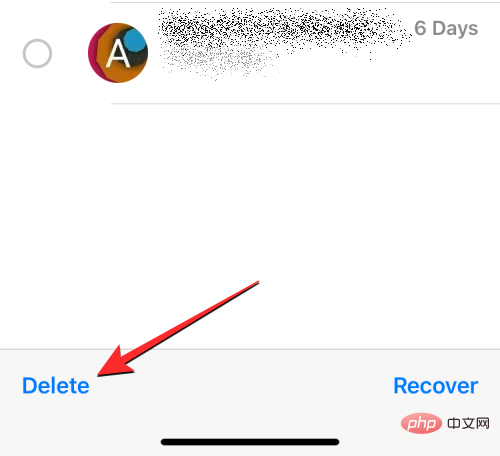
您会在底部看到一个提示,要求您确认您的操作。在此提示中,选择删除消息。
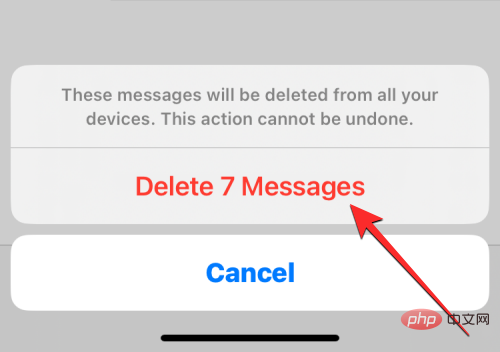
当您这样做时,所选消息将从您的所有 Apple 设备中删除,并且在未来的任何时候都无法恢复。
您还可以通过点击左下角的 全部删除来删除您移至“最近删除”部分的所有消息。
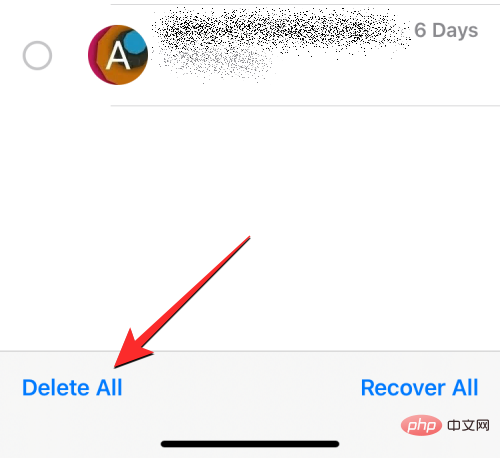
在出现的熟悉提示中,点击删除消息以确认您的操作。
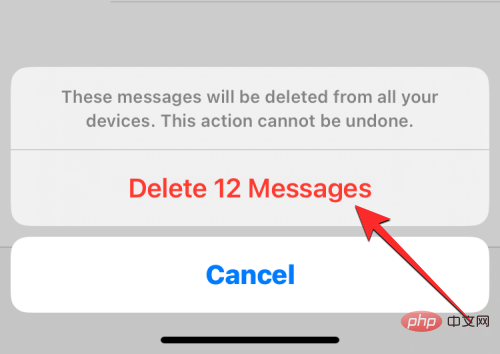
由于“最近删除”部分已被清空,您将返回到过滤器列表,您将不再在屏幕上看到“最近删除”文件夹。
我看不到移至“最近删除”的邮件。为什么?
“最近删除”屏幕将显示您从 iPhone 中删除的所有消息以及您从其他 Apple 设备中删除的消息。该功能要求您在 iOS 16 或更高版本上运行;这意味着此部分将无法在运行 iOS 15 或更早版本的设备上访问。如果您希望将消息移至“最近删除”部分,则需要确保从运行 iOS 16 的 iPhone 中删除它们。
如果您在“最近删除”部分中看不到您删除的消息,可能是因为:
- 您要查找的消息已过期(即 30 天),iOS 已自动将其从您的 iPhone 中永久删除。
- 您已经手动恢复了之前删除的消息,这意味着可以在主消息屏幕中与您的活动对话一起访问此消息。
- 您已经从“最近删除”部分删除了邮件(有意或无意),此时您无法将其恢复。
- 您在更新到 iOS 16 之前删除的邮件不会显示在“最近删除”文件夹中,因为它们可能已从您的 iPhone 中永久删除。
如果您无法访问最近删除的邮件:
- 您需要按照本文前面的说明在“最近删除”部分中查找它们。
- “最近删除”屏幕不可用,因为您的 iPhone 运行的是 iOS 15 或更旧版本。
以上是iOS 16 最近删除的消息:我们完整的分步教程的详细内容。更多信息请关注PHP中文网其他相关文章!

热AI工具

Undresser.AI Undress
人工智能驱动的应用程序,用于创建逼真的裸体照片

AI Clothes Remover
用于从照片中去除衣服的在线人工智能工具。

Undress AI Tool
免费脱衣服图片

Clothoff.io
AI脱衣机

AI Hentai Generator
免费生成ai无尽的。

热门文章

热工具

MinGW - 适用于 Windows 的极简 GNU
这个项目正在迁移到osdn.net/projects/mingw的过程中,你可以继续在那里关注我们。MinGW:GNU编译器集合(GCC)的本地Windows移植版本,可自由分发的导入库和用于构建本地Windows应用程序的头文件;包括对MSVC运行时的扩展,以支持C99功能。MinGW的所有软件都可以在64位Windows平台上运行。

螳螂BT
Mantis是一个易于部署的基于Web的缺陷跟踪工具,用于帮助产品缺陷跟踪。它需要PHP、MySQL和一个Web服务器。请查看我们的演示和托管服务。

安全考试浏览器
Safe Exam Browser是一个安全的浏览器环境,用于安全地进行在线考试。该软件将任何计算机变成一个安全的工作站。它控制对任何实用工具的访问,并防止学生使用未经授权的资源。

SublimeText3 Mac版
神级代码编辑软件(SublimeText3)

Dreamweaver Mac版
视觉化网页开发工具





